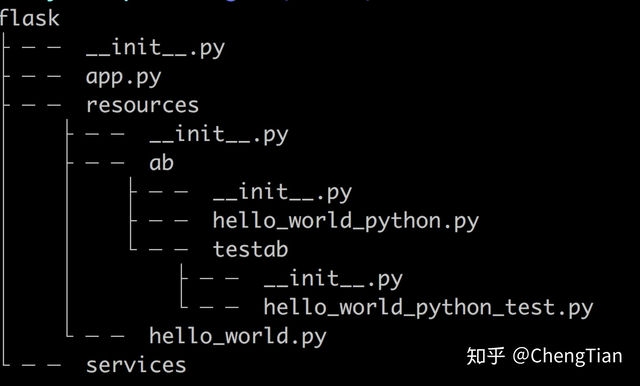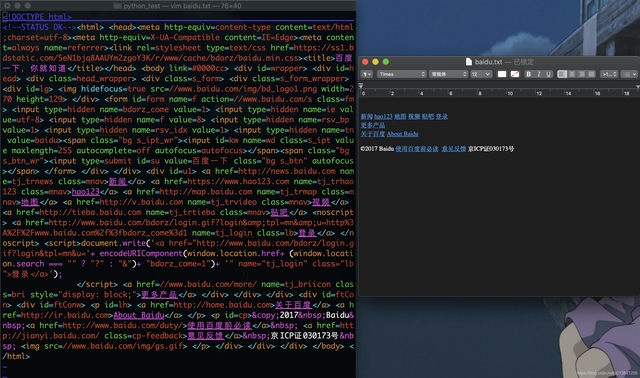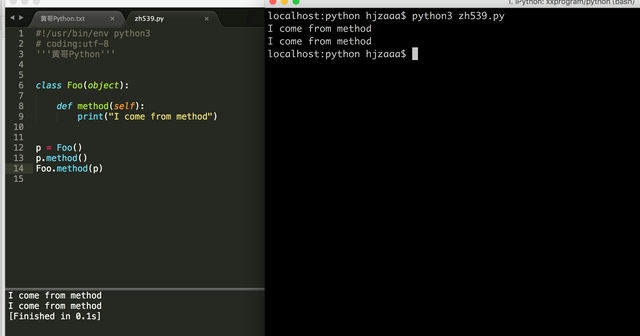在现代企业应用开发中,处理Excel文件是一项常见且关键的任务。无论是数据导入导出、报表生成还是数据分析,Java与Excel的结合为开发者提供了强大的工具和灵活性。本文将深入探讨如何使用Java高效地操作Excel文件,涵盖主流库的选择、核心操作以及最佳实践,帮助您在项目中游刃有余地处理电子表格需求。
Java Excel处理的核心库选择
选择合适的库是高效处理Excel文件的第一步。目前Java生态中有多个成熟的库,每个都有其独特的优势和适用场景。
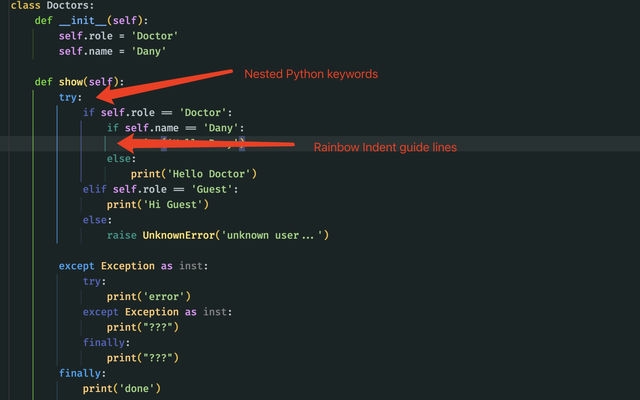
Apache POI:功能全面的官方选择
Apache POI是Apache软件基金会的开源项目,提供了对Microsoft Office格式的完整支持。它是最流行的Java Excel处理库,支持.xls和.xlsx两种格式。POI提供了丰富的API,可以完成单元格格式设置、公式计算、图表生成等高级操作。虽然学习曲线较陡峭,但其功能全面性和稳定性使其成为企业级应用的首选。
EasyExcel:阿里巴巴的高性能解决方案
EasyExcel是阿里巴巴开源的一款专注于Excel读写的工具库。它在POI的基础上进行了深度优化,特别擅长处理大数据量的Excel文件。通过逐行读写的方式,EasyExcel可以大幅降低内存消耗,避免OOM(内存溢出)问题。如果您需要处理包含数十万行数据的Excel文件,EasyExcel是最佳选择。
JExcelAPI:轻量级的替代方案
JExcelAPI是一个较老的Java Excel库,主要支持.xls格式。虽然功能相对简单,但API设计简洁易用,适合简单的读写需求。由于其内存占用较小,在资源受限的环境中仍有一定价值。
Java Excel操作实战详解
掌握了库的选择后,让我们深入实际操作层面。以下将通过代码示例展示最常见的Excel处理场景。
读取Excel文件数据
读取是Excel处理中最基础的操作。使用Apache POI读取.xlsx文件的示例代码如下:

FileInputStream file = new FileInputStream("data.xlsx");
XSSFWorkbook workbook = new XSSFWorkbook(file);
XSSFSheet sheet = workbook.getSheetAt(0);
Iterator<Row> rowIterator = sheet.iterator();
while (rowIterator.hasNext()) {
Row row = rowIterator.next();
Iterator<Cell> cellIterator = row.cellIterator();
while (cellIterator.hasNext()) {
Cell cell = cellIterator.next();
switch (cell.getCellType()) {
case STRING:
System.out.print(cell.getStringCellValue() + "\t");
break;
case NUMERIC:
System.out.print(cell.getNumericCellValue() + "\t");
break;
case BOOLEAN:
System.out.print(cell.getBooleanCellValue() + "\t");
break;
default:
System.out.print("\t");
}
}
System.out.println();
}
workbook.close();
创建和写入Excel文件
生成Excel报表是另一个常见需求。以下是创建包含格式和公式的Excel文件的示例:
XSSFWorkbook workbook = new XSSFWorkbook();
XSSFSheet sheet = workbook.createSheet("销售报表");
// 创建标题行
Row headerRow = sheet.createRow(0);
CellStyle headerStyle = workbook.createCellStyle();
XSSFFont font = workbook.createFont();
font.setBold(true);
headerStyle.setFont(font);
String[] headers = {"产品名称", "销售数量", "单价", "总金额"};
for (int i = 0; i < headers.length; i++) {
Cell cell = headerRow.createCell(i);
cell.setCellValue(headers[i]);
cell.setCellStyle(headerStyle);
}
// 添加数据行和公式
Row dataRow = sheet.createRow(1);
dataRow.createCell(0).setCellValue("产品A");
dataRow.createCell(1).setCellValue(100);
dataRow.createCell(2).setCellValue(25.5);
dataRow.createCell(3).setCellFormula("B2*C2");
// 自动调整列宽
for (int i = 0; i < headers.length; i++) {
sheet.autoSizeColumn(i);
}
FileOutputStream outputStream = new FileOutputStream("report.xlsx");
workbook.write(outputStream);
workbook.close();
Java Excel处理的最佳实践与性能优化
在实际项目中,正确处理Excel文件不仅要关注功能实现,还要考虑性能、内存管理和异常处理。
内存管理策略
处理大型Excel文件时,内存管理至关重要。POI提供了两种处理模式:基于内存的完整加载和基于事件的流式处理。
对于大型文件,建议使用SXSSFWorkbook(流式变体):
SXSSFWorkbook workbook = new SXSSFWorkbook(100); // 保留100行在内存中
workbook.setCompressTempFiles(true); // 压缩临时文件
// 使用完毕后清理临时文件
workbook.dispose();
异常处理与资源释放
确保在使用完毕后正确关闭资源,避免内存泄漏:

try (FileInputStream file = new FileInputStream("data.xlsx");
XSSFWorkbook workbook = new XSSFWorkbook(file)) {
// 处理逻辑
} catch (IOException e) {
// 异常处理
}
批量处理与性能调优
当需要处理大量数据时,采用批量处理策略可以显著提升性能:
- 使用缓存减少重复样式创建
- 批量写入数据而非单条操作
- 合理设置自动调整列宽的频率
结语
Java与Excel的集成为企业级数据处理提供了强大而灵活的解决方案。通过选择合适的库、掌握核心操作技巧并遵循最佳实践,开发者可以高效地完成各种Excel处理任务。无论是简单的数据导出还是复杂的报表生成,Java Excel技术栈都能提供可靠的支撑。随着技术的不断发展,保持对新工具和优化方法的关注,将帮助您在数据处理领域保持竞争优势。